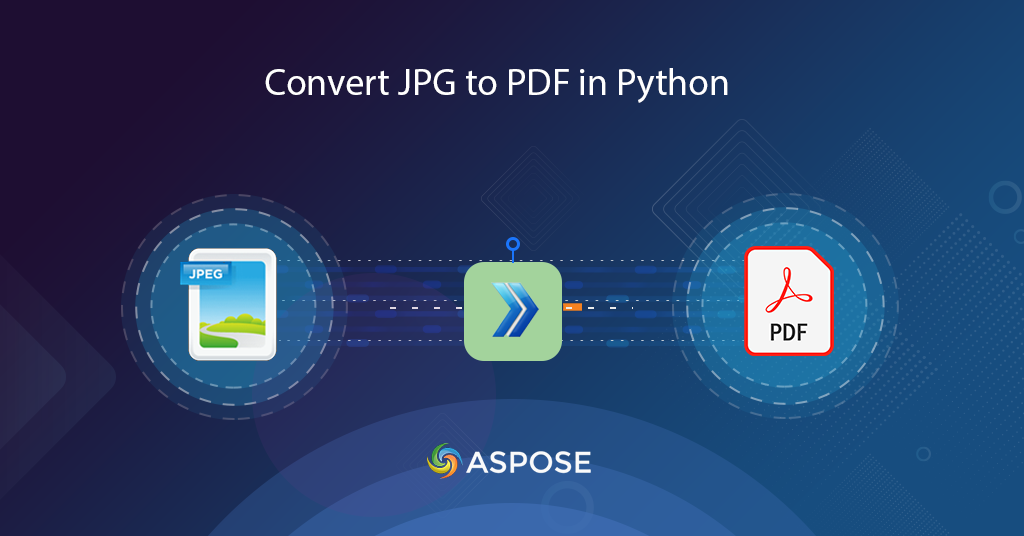
Sužinokite, kaip Python konvertuoti JPG į PDF
JPG arba JPEG vaizdai yra vieni iš populiarių rastrinių vaizdų, nes juose naudojamas sudėtingas nuostolingas glaudinimo algoritmas, leidžiantis vartotojams kurti mažesnę grafiką. Dauguma įrenginių, įskaitant stalinius, mobiliuosius ir kitus delninius įrenginius, palaiko JPG vaizdus. Dabar, jei mums reikia bendrinti masinius vaizdus, JPG konvertavimas į PDF atrodo perspektyvus sprendimas. Šiame straipsnyje aptarsime, kaip Python konvertuoti JPG į PDF į PDF.
- JPG konvertavimo į PDF API
- Konvertuokite JPG į PDF naudodami Python
- JPG į PDF naudojant cURL komandas
Neseniai sukūrėme nemokamą paslaugą Text to GIF, kurią naudodami galite kurti įdomias animacijas iš paprastų tekstų.
JPG konvertavimo į PDF API
Šio straipsnio taikymo sritis apsiriboja Python kalba, todėl akcentuosime Aspose.PDF Cloud SDK, skirto Python, naudojimą. Tai apima Cloud REST API ir leidžia atlikti visas PDF failų apdorojimo galimybes Python programose. Tai suteikia galimybę kurti, redaguoti ir transformuoti PDF failus į įvairius palaikomus formatus. Taip pat galite įkelti įvairius failus, įskaitant EPUB, PS, SVG, XPS, JPEG ir kt., ir paversti juos PDF formatu.
Dabar pirmasis žingsnis yra SDK įdiegimas, kurį galima atsisiųsti per PIP ir GitHub saugyklą. Vykdykite šią komandą terminale / komandų eilutėje, kad sistemoje įdiegtumėte naujausią SDK versiją.
pip install asposepdfcloud
Po įdiegimo kitas svarbus žingsnis yra nemokama debesies paslaugų prenumerata per Aspose.Cloud dashboard. Šios prenumeratos tikslas – leisti tik įgaliotiems asmenims naudotis mūsų failų apdorojimo paslaugomis. Jei turite „GitHub“ arba „Google“ paskyrą, tiesiog prisiregistruokite arba spustelėkite mygtuką Sukurti naują paskyrą.
Konvertuokite JPG į PDF naudodami Python
Konvertavimas naudojant python kodo fragmentą yra gana patogus. Norėdami įvykdyti šį reikalavimą, atlikite toliau nurodytus veiksmus.
- Pirmiausia sukurkite „ApiClient“ klasės egzempliorių, kaip argumentus pateikdami „Client ID“ ir „Client Secret“.
- Antra, sukurkite PdfApi klasės objektą, kuris naudoja ApiClient objektą kaip įvesties argumentą
- Trečia, sukurkite ImageTemplatesRequest klasės egzempliorių, kuriame apibrėžiame šaltinio vaizdo pavadinimą ir susijusias ypatybes, tokias kaip plotis, aukštis, paraštės informacija.
- Galiausiai iškvieskite PdfApi klasės metodą putimageinstoragetopdf(..), kad atliktumėte konvertavimą
# gauti kliento kredencialus iš https://dashboard.aspose.cloud/
def image2PDF():
try:
#Client credentials
client_secret = "1c9379bb7d701c26cc87e741a29987bb"
client_id = "bbf94a2c-6d7e-4020-b4d2-b9809741374e"
#initialize PdfApi client instance using client credetials
pdf_api_client = asposepdfcloud.api_client.ApiClient(client_secret, client_id)
# sukurti PdfApi egzempliorių, perduodant PdfApiClient kaip argumentą
pdf_api = PdfApi(pdf_api_client)
#source image file
input_file = 'source.jpg'
#resultant PDF document
resultant_file = 'Resultant.pdf'
image_templates_details = asposepdfcloud.ImageTemplatesRequest
{
"IsOCR": True,
"OCRLangs": "eng",
"ImagesList": [
{
"ImagePath": input_file,
"ImageSrcType": "ImageSrcType.Common",
"LeftMargin": 10,
"RightMargin": 10,
"TopMargin": 10,
"BottomMargin": 10,
"PageWidth": 800,
"PageHeight": 1000,
"MarginInfo": {
"Left": 10,
"Right": 10,
"Top": 10,
"Bottom": 10
}
}
]
}
# paskambinkite API, kad konvertuotumėte vaizdą į PDF formatą
response = pdf_api.put_image_in_storage_to_pdf(name=resultant_file, image_templates= image_templates_details)
# spausdinti pranešimą konsolėje (pasirinktinai)
print('Image successfully converted to PDF format !')
except ApiException as e:
print("Exception while calling PdfApi: {0}".format(e))
print("Code:" + str(e.code))
print("Message:" + e.message)
Jei vienu skambučiu reikia konvertuoti daugiau nei vieną vaizdą, nurodykite daugiau „ImageTemplatesRequest“ objekto „ImageTemplatesRequest“ pavyzdžių.

1 vaizdas: – JPG konvertavimo į PDF peržiūra.
JPG į PDF naudojant cURL komandas
CURL komandos suteikia patogų būdą pasiekti REST API per komandinės eilutės terminalą. Kadangi Aspose.PDF Cloud yra sukurtas pagal REST architektūrą, todėl mes taip pat galime jį pasiekti naudodami cURL komandas. Dabar pirmas žingsnis yra sukurti JSON žiniatinklio prieigos raktą (JWT), pagrįstą jūsų individualiais kliento kredencialais. Taigi, norėdami sugeneruoti JWT prieigos raktą, vykdykite šią komandą.
curl -v "https://api.aspose.cloud/connect/token" \
-X POST \
-d "grant_type=client_credentials&client_id=bbf94a2c-6d7e-4020-b4d2-b9809741374e&client_secret=1c9379bb7d701c26cc87e741a29987bb" \
-H "Content-Type: application/x-www-form-urlencoded" \
-H "Accept: application/json"
Sugeneravę JWT prieigos raktą, naudokite šią cURL komandą, kad konvertuotumėte JPG į PDF formatą. Tada gautas failas įkeliamas į debesies saugyklą.
curl -v -X PUT "https://api.aspose.cloud/v3.0/pdf/Resultant.pdf/create/images" \
-H "accept: application/json" \
-H "authorization: Bearer <JWT Token>" \
-H "Content-Type: application/json" \
-d "{ \"IsOCR\": true, \"OCRLangs\": \"eng\", \"ImagesList\": [ { \"ImagePath\": \"source.jpg\", \"ImageSrcType\": \"Common\", \"LeftMargin\": 10, \"RightMargin\": 10, \"TopMargin\": 10, \"BottomMargin\": 10, \"PageWidth\": 800, \"PageHeight\": 1000, \"MarginInfo\": { \"Left\": 10, \"Right\": 10, \"Top\": 10, \"Bottom\": 10 } } ]}"
Norėdami sužinoti, šaltinio JPG failas ir gautas PDF dokumentas įkeliami per source.jpg ir Image2PDF-Resultant.pdf.
Išvada
Šiame straipsnyje aptarėme veiksmus, kaip konvertuoti JPG į PDF naudojant Python. Vykdydami tas pačias instrukcijas taip pat galime konvertuoti PNG, BMP ir GIF vaizdus į PDF. Taip pat sužinojome apie JPG konvertavimo į PDF metodą naudojant cURL komandas. Nepaisant to, mūsų debesies SDK yra sukurti pagal MIT licenciją, todėl visą jų kodo fragmentą galima nemokamai atsisiųsti per GitHub.
Jei turite kokių nors susijusių užklausų arba naudodami API, susisiekite su mumis per nemokamą klientų aptarnavimo forumą.
susiję straipsniai
Taip pat rekomenduojame apsilankyti toliau pateiktose nuorodose, kad sužinotumėte daugiau